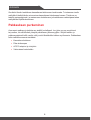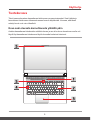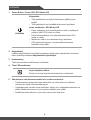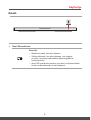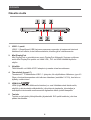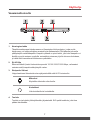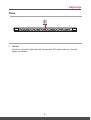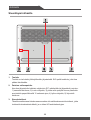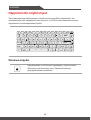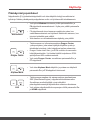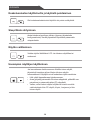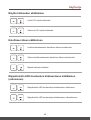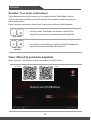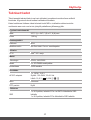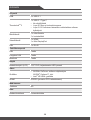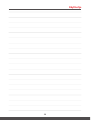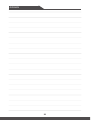Johdanto
Käyttöohje
KANNETTAVA TIETOKONE

Johdanto
2 3
Onnittelut tämän laadukkaan kannettavan tietokoneen hankinnasta. Toivotamme sinulle
miellyttäviä hetkiä tämän erinomaisen kannettavan tietokoneen kanssa. Tietokone on
testattu perinpohjaisesti, ja maineemme luotettavana ja laadukkaana valmistajana takaa
miellyttävän käyttökokemuksen.
Pakkauksen purkaminen
Avaa ensin pakkaus ja tarkista sen sisältö huolellisesti. Jos jokin osa on vaurioitunut
tai puuttuu, ota välittömästi yhteyttä paikalliseen jälleenmyyjään. Säilytä laatikko ja
pakkausmateriaalit siltä varalta, että joudut lähettämään laitteen myöhemmin. Pakkauksen
tulisi sisältää seuraavat nimikkeet:
▶ Kannettava tietokone
▶ Pika-aloitusopas
▶ AC/DC-adapteri ja virtajohto
▶ Valinnainen kantolaukku

Käyttöohje
2 3
Tuotekuvaus
Tässä osassa kuvataan kannettavan tietokoneen perusominaisuudet. Saat lisätietoja
kannettavan tietokoneen ulkoasusta ennen koneen käyttämistä. Huomaa, että tässä
esitetyt kuvat ovat vain viitteellisiä.
Kuva auki olevasta kannettavasta ylhäältä päin
Avattua kannettavaa tietokonetta esittävän kuvan ja sen alla olevan kuvauksen avulla voit
käydä läpi kannettavan tietokoneen käytön kannalta keskeiset toiminnot.

Johdanto
4 5
1. Power Button / Power LED/ GPU Mode LED
Virtalähde
Virtapainike
• Tällä painikkeella voit kytkeä tietokoneen päälle ja pois
päältä.
• Tällä painikkeella voit herättää tietokoneen lepotilasta.
virran merkkivalo / GPU Mode LED
• Palaa valkoisena, kun muistikirjamikron virta on kytkettynä
päälle ja UMA GPU mode on valittu.
• Palaa kellanruskeana, kun vaihtoehtoisesti tuettu GPU
mode on valittu.
• Merkkivalo vilkkuu, kun tietokone siirtyy lepotilaan.
• LED-merkkivalo sammuu, kun kannettava tietokone
kytketään pois päältä.
2. Näppäimistö
Laitteen näppäimistössä on kaikki kannettavan tietokoneen näppäimistön toiminnot.
Katso lisätietoja kohdasta Näppäimistön käyttöohjeet.
3. Kosketuslevy
Tämä on kannettavan tietokoneen osoitinlaite.
4. Tilan LED-merkkivalo
Isojen kirjainten lukitus
Palaa, kun isojen kirjainten lukitustoiminto on käytössä.
5. Web-kamera / web-kameran merkkivalo / sisäinen mikrofoni
• Tietokoneeseen integroidulla web-kameralla voit ottaa valokuvia, tallentaa
videokuvaa, käydä videoneuvotteluja jne.
• Verkkokameran vieressä oleva merkkivalo vilkkuu, kun verkkokameratoiminto on
päällä. Merkkivalo sammuu, kun toiminto kytketään pois päältä.
• Sisäänrakennettu mikrofoni, joka toimii samoin kuin mikrofoni.

Käyttöohje
4 5
Edestä
1. Tilan LED-merkkivalo
Akun tila:
• Merkkivalo palaa, kun akku latautuu.
• Vilkkuu jatkuvasti, kun akku tyhjenee. Jos ongelma
ei poistu, ota yhteys valtuutettuun jälleenmyyjään tai
huoltopalveluun.
• Akun LED-merkkivalo sammuu, kun akku on täyteen ladattu
tai kun verkkovirtasovitin ei ole kytkettynä.

Johdanto
6 7
Oikealta sivulta
1. USB 3.1 -portti
USB 3.1 (SuperSpeed USB) tarjoaa suuremman nopeuden ja laajemmat toiminnot
liitettäessä eri laitteita, kuten tallennuslaitteita, kiintolevyjä tai videokameroita.
2. Mini-DisplayPort
Mini-DisplayPort on pienikokoinen versio DisplayPort-liittimestä. Sopivan sovittimen
avulla Mini-DisplayPort-porttiin voi liittää VGA-, DVI- tai HDMI-liitäntää käyttävän
näytön.
3. Virtaliitin
Tällä liittimellä voit liittää AC/DC-adapterin ja saada virtaa kannettavaan.
4. Thunderbolt (tyyppi C)
Thunderbolt™ 3 mahdollistaa USB 3.1 -yhteyden, 4k-näyttölaitteen liittämisen, jopa 40
Gbps:n tiedonsiirtonopeuden sekä ulkoisen latauksen (enintään 5 V/3 A), kun laite on
kytketty verkkovirtaan.
5. HDMI-liitin
HDMI (High Definition Multimedia Interface) on uusi liitäntästandardi tietokoneille,
näytöille ja kulutuselektroniikkalaitteille, jotka tukevat standardia, tehostettua ja
teräväpiirtovideota sekä monikanavaista digitaalista ääntä yhdellä kaapelilla.
6. Tuuletin
Tuuletin on tarkoitettu jäähdyttämään järjestelmää. ÄLÄ peitä tuuletinta, jotta ilma
pääsisi kiertämään.

Käyttöohje
6 7
Vasemmalta sivulta
1. Kensington-lukko
Tässä kannettavassa tietokoneessa on Kensington-lukitusvalmius, jonka avulla
tietokoneen voi lukita paikalleen avaimella tai mekaanisella PIN-laitteella ja kumilla
päällystetyllä metallikaapelilla. Kaapelin päässä on pieni lenkki, jolla koko kaapelin voi
kiertää pysyvän esineen ympärille, esimerkiksi painavan pöydän tai muun kalusteen,
ja lukita siten kannettavan tietokoneen paikalleen.
2. RJ-45-liitin
Ethernet-liitäntä (tuetut tiedonsiirtonopeudet 10/100/1000/10000 Mbps, valinnaiset
ominaisuudet) kaapeliverkkoyhteyttä varten.
3. Ääniportin liittimet
Huippulaatuinen äänentoisto stereojärjestelmällä sekä HI-FI-toiminnolla.
Mikrofoni
Käytetään ulkoiselle mikrofonille.
Kuulokkeet
Liitin kaiuttimille tai kuulokkeille.
4. Tuuletin
Tuuletin on tarkoitettu jäähdyttämään järjestelmää. ÄLÄ peitä tuuletinta, jotta ilma
pääsisi kiertämään.

Johdanto
8 9
5. USB 3.1 -portti
USB 3.1 (SuperSpeed USB) tarjoaa suuremman nopeuden ja laajemmat toiminnot
liitettäessä eri laitteita, kuten tallennuslaitteita, kiintolevyjä tai videokameroita.

Käyttöohje
8 9
Takaa
1. Tuuletin
Tuuletin on tarkoitettu jäähdyttämään järjestelmää. ÄLÄ peitä tuuletinta, jotta ilma
pääsisi kiertämään.

Johdanto
10 11
Sivunäkymä alhaalta
1. Tuuletin
Tuuletin on tarkoitettu jäähdyttämään järjestelmää. ÄLÄ peitä tuuletinta, jotta ilma
pääsisi kiertämään.
2. Pariston nollauspainike
Aina kun järjestelmän laitteisto-ohjelmisto (EC) päivitetään tai järjestelmä jumiutuu:
1) sammuta tietokone; 2) irrota virtajohto; 3) paina reiän pohjalla olevaa painiketta
suoristetulla paperiliittimellä 10 sekunnin ajan; 4) kytke virtajohto; 5) käynnistä
tietokone.
3. Stereokaiuttimet
Tässä kannettavassa tietokoneessa saattaa olla sisäänrakennetut kaiuttimet, jotka
tuottavat korkealaatuista ääntä, ja se tukee HD-audioteknologiaa.

Käyttöohje
10 11
4. SSD-paikka 1
Tässä tietokoneessa on SSD M.2 -paikka, joka tukee PCIe- ja SATA-liitäntäisiä
SSD-laitteita. Jos tarvitset tietoja laitteen huoltamisesta, ota yhteys valtuutettuun
jälleenmyyjään tai huoltopalveluun.
5. SSD-paikka 2
Tässä tietokoneessa on SSD M.2 -paikka, joka tukee PCIe-liitäntäisiä SSD-laitteita.
Jos tarvitset tietoja laitteen huoltamisesta, ota yhteys valtuutettuun jälleenmyyjään tai
huoltopalveluun.

Johdanto
12 13
Näppäimistön käyttöohjeet
Tässä kannettavassa tietokoneessa on kaikki toiminnot sisältävä näppäimistö. Sen
varmistamiseksi, että näppäimistö toimii kunnolla, on SCM-sovellus asennettava ennen
näppäimistön toimintonäppäinten käyttöä.
Windows-näppäin
Näppäimistössä on Windowsin logonäppäin, jolla suoritetaan
Windowsin omia toimintoja, esim. Käynnistä-valikon ja
pikanäppäinvalikon avaaminen.
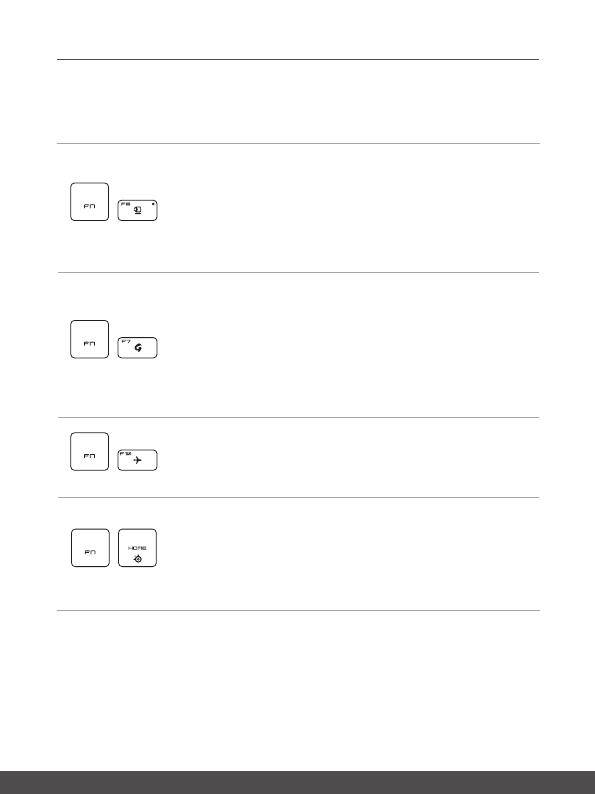
Käyttöohje
12 13
Pikakäynnistyspainikkeet
Näppäimistön [Fn]-yhdistelmänäppäimillä voit ottaa käyttöön tiettyjä sovelluksia tai
työkaluja. Näiden pikakäynnistysnäppäimien avulla voit työskennellä tehokkaammin.
+
Web-kamera
• Voit kytkeä Webcam-toiminnon päälle painamalla Fn- ja
F6-näppäimiä samanaikaisesti . Kytke pois päältä painamalla
uudelleen.
• F6-näppäimessä oleva kameran merkkivalo palaa, kun
verkkokameratoiminto on käytössä. Merkkivalo sammuu, kun
toiminto kytketään pois päältä.
• Web-kamera on oletusasetuksissa kytketty pois päältä.
+
Dragon Center
• Tietokoneessa voi olla esiasennettuna Dragon Center
-peliapuohjelma, joka antaa käyttäjän käyttöön upeita ja
tehokkaita toimintoja, jotka helpottavat pelien pelaamista.
• Dragon Center toimii vain, jos SCM-sovellus on asennettu
käyttöjärjestelmään. Voit ladata käyttöä helpottavan SCM-
apuohjelman MSI-verkkosivustosta.
• Voit avata Dragon Center -sovelluksen painamalla Fn- ja
F7-näppäimiä.
+
Airplane Mode
• Voit ottaa Airplane Mode käyttöön ja poistaa sen käytöstä
painamalla Fn- ja F10-näppäimiä toistuvasti.
+
SSE
• Tietokoneessa saattaa olla esiasennettuna ainutlaatuinen
SSE (SteelSeries Engine) -näppäimistönhallintasovellus.
Sovelluksen avulla käyttäjät voivat määrittää
pikanäppäinkomentoja käytettäväksi erilaisissa tilanteissa.
• Voit vaihtaa näppäimistökokoonpanojen välillä painamalla Fn-
ja HOME-näppäimiä.

Johdanto
14 15
Kosketusalustan käyttöönotto ja käytöstä poistaminen
+
Ota kosketusalustatoiminto käyttöön tai poista se käytöstä.
Sleep Mode siirtyminen
+
Aseta tietokone lepotilaan väkisin (riippuen järjestelmän
konfiguraatiosta). Herätä järjestelmä lepotilasta painamalla
virtapainiketta.
Näytön vaihtaminen
+
Vaihda näytön lähtötilaksi LCD- tai ulkoisen näyttötilan tai
molemmat.
Useampien näyttöjen käyttäminen
+
Jos kannettavaan tietokoneeseen liitetään toinen näyttö,
järjestelmä havaitsee siihen liitetyn ulkoisen näytön
automaattisesti. Käyttäjät voivat mukauttaa näytön asetuksia.
• Liitä näyttö kannettavaan tietokoneeseen.
• Avaa [projekti] painamalla Windows-näppäintä, pitämällä sen
painettuna ja painamalla sitten [P]-näppäintä.
• Valitse, miten haluat näytön heijastuvat toisella ruudulla
vaihtoehdoista Vain PC-näyttö, Kopioi, Laajenna ja Vain
toinen näyttö.

Käyttöohje
14 15
Näytön kirkkauden säätäminen
+
Lisää LCD-näytön kirkkautta.
+
Vähennä LCD-näytön kirkkautta.
Kaiuttimen äänen säätäminen
+
Lisää sisäänrakennetun kaiuttimen äänenvoimakkuutta.
+
Vähennä sisäänrakennetun kaiuttimen äänenvoimakkuutta.
+
Mykistä sisäiset kaiuttimet.
Näppäimistön LED-taustavalon kirkkaustason säätäminen
(valinnainen)
+
Näppäimistön LED-taustavalojen kirkkaustason lisääminen.
+
Näppäimistön LED-taustavalojen kirkkaustason vähentäminen.

Johdanto
16 17
Sovellus: True Color (valinnainen)
Tässä kannettavassa tietokoneessa voi olla esiasennettuna True Color -sovellus.
Tällä sovelluksella käyttäjät voivat valita erilaisia väriasetuksia saadakseen parhaan
katselukokemuksen.
Katso lisätietoja kannettavan tietokoneen ohjelmistosovelluksen käyttöoppaasta.
+
True Color
• Voit käynnistää True Color -sovelluksen pitämällä Fn-
näppäimen painettuna ja painamalla sitten Z-näppäintä.
+
True Color -
valinnat
• Voit vaihtaa eri katselutilojen välillä pitämällä Fn-näppäimen
painettuna ja painamalla sitten A-näppäintä.
Video: Miten [Fn]-painikkeita käytetään
Katso ohjevideo: https://www.youtube.com/watch?v=u2EGE1rzfrQ
YouTube Youku

Käyttöohje
16 17
Tekniset tiedot
Tässä annetut tekniset tiedot ovat vain viitteeksi ja saattavat muuttua ilman erillistä
ilmoitusta. Myynnissä olevat tuotteet vaihtelevat alueittain.
Katso hankkimasi laitteen oikeat tekniset tiedot MSI:n viralliselta verkkosivustolta
osoitteesta www.msi.com tai ota yhteyttä paikalliseen jälleenmyyjään.
Fyysiset ominaisuudet
Mitat 357,7 (L) x 247,7 (S) x 17,9 (K) mm
Paino 1,88 kg
Keskusyksikkö
Pakkaus BGA
Mobile-suoritin 8th Gen Intel
®
Core
TM
-suoritinperhe
Ydinsiru
PCH Intel
®
300 -sarja
Muisti
Teknologia DDR4, 2400/2666
Muisti 2 x SO-DIMM-muistipaikka
Korkeintaan 32GB saakka
Virtalähde
AC/DC-adapteri
1 x 180W, 19,5 V
Syöttö: 100~240V, 50~60 Hz
Lähtö: 19,5 V
9,23A
Akku 4 kennoa
RTC-paristo Kyllä
Tallennus
SSD
1 x M.2-paikka, laitetuki PCIe- tai SATA-liitäntäisille SSD-
laitteille
1 x M.2-paikka, laitetuki PCIe-liitäntäisille SSD-laitteille

Johdanto
18 19
I/O-portti
USB 3 x USB 3.1
Thunderbolt
TM
3
1 x USB 3.1 Type C
• 4k-näyttöliitäntä
• Jopa 40 Gbps:n tiedonsiirtonopeus
• Jopa 5 V/3 A ulkoinen latausteho verkkolaitteen ollessa
kytkettynä.
Ääniliitännät
1 x mikrofonitulo
1 x kuulokelähtö
Videoliitännät
1 x HDMI
1 x Mini-DisplayPort
LAN 1 x RJ-45
Tietoliikenneportti
LAN Tuettu
Langaton LAN Tuettu
Bluetooth Tuettu
Näyttö
Nestekidenäyttö (LCD) 15,6" FHD, heijastamaton LED-paneeli
Video
Grafiikka
• NVIDIA
®
GeForce
®
erillinen näytönohjain
NVIDIA
®
Optimus™ -tuki
• Intel
®
HD UMA -grafiikka
VRAM GDDR5 (perustuu GPU-rakenteeseen)
Web-kamera
Tarkkuus HD
Ääni
Sisäiset kaiuttimet 2 stereokaiutinta

Käyttöohje
18 19

Johdanto
20 20
-
 1
1
-
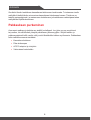 2
2
-
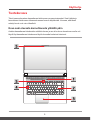 3
3
-
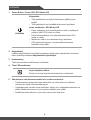 4
4
-
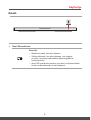 5
5
-
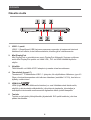 6
6
-
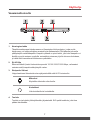 7
7
-
 8
8
-
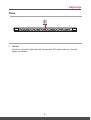 9
9
-
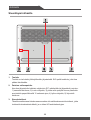 10
10
-
 11
11
-
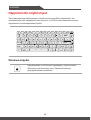 12
12
-
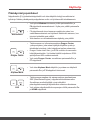 13
13
-
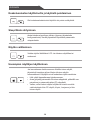 14
14
-
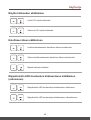 15
15
-
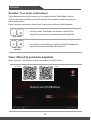 16
16
-
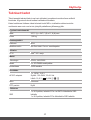 17
17
-
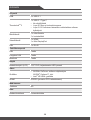 18
18
-
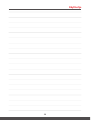 19
19
-
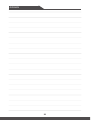 20
20
MSI MS-16Q2 Omaniku manuaal
- Tüüp
- Omaniku manuaal
- See juhend sobib ka
Seotud paberid
-
MSI GT75 Titan (Intel 8th Gen) Omaniku manuaal
-
MSI MS-16L4 Omaniku manuaal
-
MSI GT83 Titan (Intel 8th Gen) Omaniku manuaal
-
MSI PL60 (7th Gen) (GEFORCE GTX 1050) Omaniku manuaal
-
MSI GT73VR TITAN SLI (GEFORCE® GTX 1070 SLI) Omaniku manuaal
-
MSI GT75VR Titan Omaniku manuaal
-
MSI WT75 (Intel 8th Gen) Omaniku manuaal
-
MSI MS-16K2 Omaniku manuaal
-
MSI GS73VR STEALTH PRO (7th Gen) (GEFORCE GTX 1060) Omaniku manuaal
-
MSI MS-16K2 Omaniku manuaal